 Tutoriel logiciel
Tutoriel logiciel
 Logiciel
Logiciel
 Comment modifier un dictionnaire personnalisé dans Acrobat Pro 9 Comment modifier un dictionnaire personnalisé dans Acrobat Pro 9
Comment modifier un dictionnaire personnalisé dans Acrobat Pro 9 Comment modifier un dictionnaire personnalisé dans Acrobat Pro 9
Comment modifier un dictionnaire personnalisé dans Acrobat Pro 9 Comment modifier un dictionnaire personnalisé dans Acrobat Pro 9
Comment modifier un dictionnaire personnalisé dans Acrobat Pro 9 ? Les utilisateurs d'Adobe Acrobat Pro 9 rencontrent souvent des problèmes lors de l'édition du dictionnaire. Si vous en faites partie, cet article est fait pour vous. L'éditeur PHP Baicao expliquera en détail comment modifier un dictionnaire personnalisé dans Acrobat Pro 9 pour vous aider à résoudre facilement les problèmes d'édition de dictionnaire. Ce guide fournit des instructions étape par étape, couvrant l'ensemble du processus, depuis la localisation du dictionnaire jusqu'à l'ajout ou la suppression de mots. Il comprend également des conseils sur l'utilisation de dictionnaires personnalisés dans différentes situations afin d'optimiser votre productivité. Lisez la suite pour savoir comment modifier un dictionnaire personnalisé et ajouter de nouvelles fonctionnalités à votre expérience Acrobat Pro 9.
Comment modifier un dictionnaire personnalisé dans Acrobat Pro 9 ? Comment modifier un dictionnaire personnalisé dans Acrobat Pro 9
1. Tout d'abord, ouvrez le logiciel Acrobat Pro 9, comme indiqué dans la figure ci-dessous.

2. Cliquez ensuite sur le menu Modifier dans le menu Acrobat Pro9, comme indiqué dans l'image ci-dessous.

3. Après avoir cliqué sur le menu d'édition, sélectionnez l'option de vérification orthographique dans le menu déroulant contextuel, comme indiqué dans la figure ci-dessous.
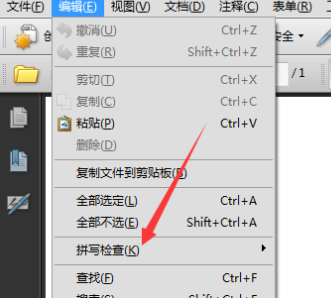
4. Après avoir cliqué sur l'option de vérification orthographique, cliquez sur l'option Modifier le dictionnaire dans le menu contextuel de niveau suivant, comme indiqué dans la figure ci-dessous.
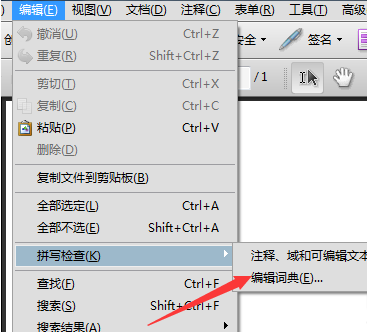
5. Ensuite, une fenêtre permettant de modifier un dictionnaire personnalisé apparaîtra. Entrez le contenu que vous souhaitez ajouter dans l'entrée, comme indiqué dans la figure ci-dessous.
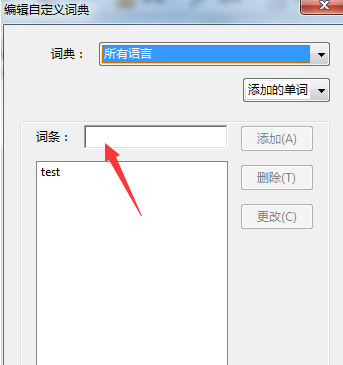
6. Après avoir terminé l'entrée dans l'entrée, cliquez sur le bouton Ajouter, comme indiqué dans la figure ci-dessous.

7. Une fois l'ajout terminé, cliquez sur Terminer et enregistrez le dictionnaire ajouté, comme indiqué dans la figure ci-dessous.

Ce qui précède est le contenu détaillé de. pour plus d'informations, suivez d'autres articles connexes sur le site Web de PHP en chinois!

Outils d'IA chauds

Undresser.AI Undress
Application basée sur l'IA pour créer des photos de nu réalistes

AI Clothes Remover
Outil d'IA en ligne pour supprimer les vêtements des photos.

Undress AI Tool
Images de déshabillage gratuites

Clothoff.io
Dissolvant de vêtements AI

Video Face Swap
Échangez les visages dans n'importe quelle vidéo sans effort grâce à notre outil d'échange de visage AI entièrement gratuit !

Article chaud

Outils chauds

Bloc-notes++7.3.1
Éditeur de code facile à utiliser et gratuit

SublimeText3 version chinoise
Version chinoise, très simple à utiliser

Envoyer Studio 13.0.1
Puissant environnement de développement intégré PHP

Dreamweaver CS6
Outils de développement Web visuel

SublimeText3 version Mac
Logiciel d'édition de code au niveau de Dieu (SublimeText3)

Sujets chauds
 1673
1673
 14
14
 1429
1429
 52
52
 1333
1333
 25
25
 1278
1278
 29
29
 1257
1257
 24
24

